Trong hành trình khám phá và sử dụng công nghệ, hầu hết chúng ta đều có một khao khát chung: tìm kiếm những giải pháp miễn phí để tiết kiệm chi phí. Với vô số phần mềm và ứng dụng miễn phí được quảng bá rầm rộ như những “kẻ thay thế hoàn hảo”, thật dễ hiểu khi người dùng công nghệ thường hướng đến các lựa chọn này. Tuy nhiên, qua kinh nghiệm thực tế, tôi nhận ra rằng ranh giới giữa sự tiện lợi, hiệu quả của phần mềm trả phí và những rắc rối tiềm ẩn của các lựa chọn miễn phí đôi khi rất rõ ràng. Bài viết này sẽ đi sâu vào việc so sánh và đưa ra những ví dụ cụ thể về các trường hợp phần mềm miễn phí không thể thay thế bản trả phí, đồng thời cũng tôn vinh những “ngôi sao” miễn phí thực sự đáng giá.
Nỗi Đau Chỉnh Sửa Ảnh: Vắng Bóng Adobe, Vạn Sự Nan Y?
Tại Sao Các Ứng Dụng Miễn Phí Lại Phức Tạp Đến Thế?
Là một người làm việc trong ngành công nghệ, tôi thường xuyên nghe đồng nghiệp ca ngợi GIMP như một sự thay thế tuyệt vời cho Adobe Photoshop, hay Darktable có thể thay thế Adobe Lightroom. Tất nhiên, tôi rất tò mò. Nhưng mỗi khi tôi thử những chương trình này, cảm giác choáng ngợp và năng lượng bị hút cạn nhanh chóng.
Hãy nhìn vào Photoshop. Đúng là giao diện người dùng (UI) phức tạp với vô số tính năng, nhưng những tác vụ tôi cần lại dễ dàng tiếp cận. Một trong những hành động phổ biến nhất của tôi là xóa nền khỏi hình ảnh. Chỉ với vài cú nhấp chuột, Photoshop có thể dễ dàng phát hiện các cạnh đối tượng và giúp tôi tách đối tượng khỏi lớp hiện tại một cách đơn giản. Tôi có thể dễ dàng điều chỉnh vùng chọn bằng công cụ brush, công cụ này cũng liên tục dựa vào tính năng nhận diện màu sắc để tăng tốc độ chọn và đảm bảo độ chính xác. Thỉnh thoảng Photoshop cũng gặp khó khăn trong việc phát hiện cạnh, nhưng tệ nhất thì nó cũng chỉ tương đương với các ứng dụng khác mà tôi phải chọn từng pixel một cách cực kỳ cẩn thận.
 Máy tính mini Geekom IT15 chạy Linux dưới màn hình, thể hiện môi trường làm việc khi sử dụng hệ điều hành mã nguồn mở.
Máy tính mini Geekom IT15 chạy Linux dưới màn hình, thể hiện môi trường làm việc khi sử dụng hệ điều hành mã nguồn mở.
Xử Lý Ảnh RAW: Lightroom Đỉnh Cao, Darktable/RawTherapee Loay Hoay
Một câu chuyện tương tự xảy ra với Lightroom. Khi tôi sử dụng Ubuntu gần đây, tôi buộc phải tìm một giải pháp thay thế cho công cụ xử lý hình ảnh RAW của Adobe, và trải nghiệm đó không hề dễ chịu. Ban đầu, tôi thử Darktable vì nghe được nhiều lời khen ngợi, nhưng sau đó tôi chuyển sang một lựa chọn khác tên là RawTherapee, mà tôi thấy ổn hơn một chút. Nhưng điều đó không nói lên nhiều điều — chỉ cần nhìn vào giao diện của Lightroom so với hai ứng dụng kia.
Thật khó để phân biệt chức năng của từng thứ trong Darktable và RawTherapee, và khi bạn đi sâu vào các cài đặt thực tế, mọi thứ trở nên cực kỳ phức tạp. Lightroom có tính năng AI-powered Denoise (khử nhiễu bằng AI), giúp tạo ra một bức ảnh đẹp mắt một cách dễ dàng. Dù tính năng này đòi hỏi một GPU mạnh mẽ và mất khoảng 40 giây để chạy trên Mac Mini của tôi, nhưng tôi không cần phải suy nghĩ nhiều. Chỉ cần nhấp vào nút và nó hoạt động. Ngay cả khi tôi muốn sử dụng khử nhiễu thủ công, tôi chỉ có ba thanh trượt để điều chỉnh nhiễu sáng, nhiễu màu và độ sắc nét. Tại sao lại có quá nhiều tùy chọn trong Darktable và RawTherapee? Tại sao lại khó bắt đầu với các ứng dụng này đến vậy, và tại sao hình ảnh của tôi lại trông tệ hơn so với khi dùng Lightroom?
 Giao diện phần mềm chỉnh sửa ảnh Darktable trên máy tính, hiển thị cây cảnh, minh họa sự phức tạp khi xử lý hình ảnh RAW miễn phí.
Giao diện phần mềm chỉnh sửa ảnh Darktable trên máy tính, hiển thị cây cảnh, minh họa sự phức tạp khi xử lý hình ảnh RAW miễn phí.
Có thể nói rằng việc có nhiều quyền kiểm soát chi tiết hơn là một lợi thế, nhưng liệu đó có thực sự là lợi ích khi bạn phải dành nhiều thời gian hơn để có được một kết quả trông thực sự hấp dẫn? Thật lòng mà nói, tôi không thấy vậy.
Thử Thách Với Ứng Dụng Văn Phòng Miễn Phí và Bảng Tính Excel
Khi CSV Gặp Trở Ngại Định Dạng
Hầu hết thời gian, tôi không thực sự cần sử dụng ứng dụng Office cho công việc. Tôi viết tất cả nội dung trực tiếp trong hệ thống quản lý nội dung (CMS) của mình hoặc trong Notepad nếu không có kết nối internet. Tuy nhiên, gần đây, tôi phải tạo các báo cáo được xuất dưới dạng tệp CSV mà sau đó tôi cần mở trong Excel. Với Microsoft Office, mọi thứ thật dễ dàng. Chỉ cần mở tệp và tất cả dữ liệu đều nằm đúng vị trí, hiển thị như mong muốn.
Nhưng kể từ khi cố gắng chuyển sang các lựa chọn thay thế miễn phí, tôi đã phát hiện ra rằng hầu hết chúng không hoạt động đúng cách cho trường hợp sử dụng cụ thể này. Một ứng dụng như LibreOffice khiến tôi cảm thấy khó chịu vì giao diện người dùng của nó lộn xộn và khó hiểu, thêm vào đó, tôi chưa thể tìm ra cách chèn bảng vào tệp Excel.
Sau đó, có các lựa chọn thay thế như OnlyOffice hoặc SoftMaker FreeOffice, nhưng những ứng dụng này lại có một vấn đề hoàn toàn khác. Khi nhập tệp CSV, các ứng dụng này yêu cầu tôi chọn tất cả các loại cài đặt để giúp quá trình nhập diễn ra suôn sẻ hơn, nhưng ngay cả với các cài đặt phù hợp, chúng vẫn gây lỗi. Có thể là do các bảng này chứa các con số hàng ngàn, nhưng vì một số con số này có dấu phẩy, thay vì hiển thị như mong muốn, các con số thường bị xáo trộn với các chữ số không chính xác, làm cho bảng tính không thể sử dụng được.
Hơn nữa, các tệp CSV này cũng bao gồm một số giá trị tiền đô la với biểu tượng tương ứng, và ngay cả sau khi tôi tạo bảng, tôi cũng không thể sắp xếp nó bằng trường này. Với một hành vi rất kỳ lạ, khi tôi sắp xếp các ô theo thứ tự tăng dần, chúng sẽ được sắp xếp dựa trên chữ số bắt đầu, chứ không phải giá trị thực tế, vì vậy một giá trị $9 sẽ xuất hiện trước giá trị $3.000. Ngay cả việc thay đổi kiểu dữ liệu ô cũng không giải quyết được vấn đề này.
WPS Office – Giải Pháp Tạm Thời Với Đánh Đổi
May mắn thay, tôi đã tìm thấy một giải pháp miễn phí thực sự hoạt động nhờ WPS Office, nhưng đó lại là một vấn đề khác. Phiên bản WPS Office dành cho Linux đã lỗi thời so với các nền tảng khác, quảng cáo rất thường xuyên và bạn có thể lo ngại rằng nhà phát triển có trụ sở tại Trung Quốc. Tuy nhiên, đây là giải pháp khả thi duy nhất không yêu cầu tôi tải tệp lên internet và chỉnh sửa nó trên web.
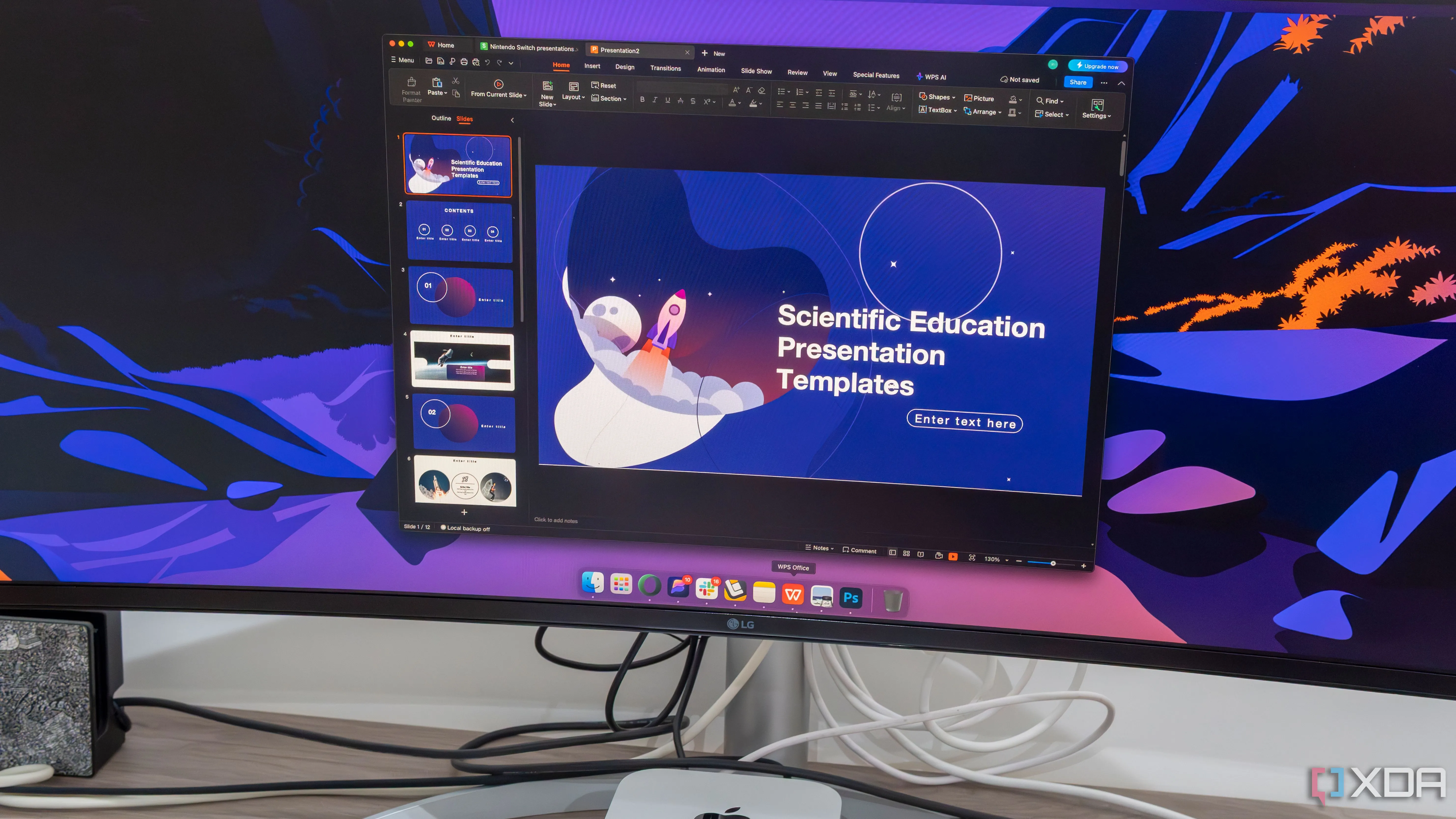 Màn hình máy tính macOS hiển thị WPS Office, giải pháp văn phòng miễn phí thay thế Microsoft Office, với giao diện quen thuộc.
Màn hình máy tính macOS hiển thị WPS Office, giải pháp văn phòng miễn phí thay thế Microsoft Office, với giao diện quen thuộc.
Những Ví Dụ Khác Về “Tiền Nào Của Nấy”
Tùy Biến Hệ Điều Hành: Linux và Công Cụ Windows
Ngay cả ngoài hai ví dụ lớn này, có rất nhiều thứ khác mà bạn có thể nghĩ đến khi một công cụ miễn phí không thể thực hiện mọi thứ tốt bằng hoặc (thường xuyên nhất) trực quan bằng các tùy chọn trả phí. Một ví dụ bạn có thể nghĩ đến là việc sử dụng chính Linux so với Windows, mặc dù tôi cho rằng việc làm quen với cách Linux hoạt động dễ hơn bạn nghĩ, đặc biệt với các bản phân phối như Ubuntu hoặc Linux Mint. Vấn đề ở đây nằm ở việc thiếu hỗ trợ từ các nhà phát triển ứng dụng hơn là bản thân hệ điều hành.
Nhưng có nhiều ví dụ khác nữa. Khi nói đến tùy biến Windows, chẳng hạn, các công cụ như Start11 hoặc StartAllBack cho thấy rất rõ lý do tại sao chúng phải trả phí, bởi vì chúng không chỉ cung cấp các tính năng bổ sung mà còn làm cho chúng dễ nhìn và dễ hiểu đối với người dùng. Trong khi đó, một công cụ như Open-Shell lại hạn chế hơn nhiều về những gì nó cung cấp và gần như quá phức tạp để cài đặt hoàn chỉnh. Những công cụ như Rainmeter hoặc xoblite thực sự gây khó hiểu nếu bạn cài đặt lần đầu tiên, và tôi sẽ không trách bạn nếu bạn gỡ cài đặt những chương trình đó giống như tôi đã làm sau khi thử nghiệm chúng.
 Máy tính xách tay chạy Arch Linux hiển thị trang web XDA trong trình duyệt Vivaldi, minh họa khả năng tùy biến và môi trường Linux.
Máy tính xách tay chạy Arch Linux hiển thị trang web XDA trong trình duyệt Vivaldi, minh họa khả năng tùy biến và môi trường Linux.
Tôi chắc chắn bạn có thể nghĩ ra một số ví dụ của riêng mình khi một phần mềm miễn phí không thể sánh bằng các phần mềm trả phí.
Không Phải Tất Cả Đều Kém Hơn: Những Ngôi Sao Miễn Phí Tỏa Sáng
DaVinci Resolve: Biên Tập Video Chuyên Nghiệp Trong Tầm Tay
Tôi không muốn “vơ đũa cả nắm” tất cả các ứng dụng miễn phí (hoặc ứng dụng có phiên bản miễn phí) ở đây, vì có một số lựa chọn thực sự tuyệt vời có thể thay thế các lựa chọn trả phí. Ví dụ điển hình nhất cho việc sử dụng cá nhân của tôi là phần mềm DaVinci Resolve của Blackmagic Design. Phần mềm này có trả phí nếu bạn sử dụng trong một studio, nhưng hầu hết những người sử dụng ở nhà đều có thể dùng miễn phí, và nó là một công cụ chỉnh sửa video tuyệt vời với giao diện khá dễ hiểu (chỉnh sửa video luôn khá phức tạp, nhưng vẫn vậy) và vô số tính năng hữu ích, với nhiều tính năng mới được bổ sung thường xuyên. Tôi đã sử dụng nó cho các video YouTube cá nhân của mình một thời gian và tôi không có kế hoạch chuyển đổi bất cứ lúc nào.
 Máy tính xách tay đang chạy phần mềm DaVinci Resolve, công cụ biên tập video chuyên nghiệp miễn phí được đánh giá cao.
Máy tính xách tay đang chạy phần mềm DaVinci Resolve, công cụ biên tập video chuyên nghiệp miễn phí được đánh giá cao.
Audacity và OBS Studio: Tiêu Chuẩn Vàng Của Âm Thanh và Livestream
Một ví dụ tuyệt vời khác là Audacity để ghi âm. Đây là một ứng dụng tương đối đơn giản nhưng cung cấp khả năng kiểm soát tuyệt vời để bạn có thể có được âm thanh tốt nhất có thể, và nó là một công cụ được yêu thích cho podcasting. Sau đó là các công cụ như OBS Studio, đây là một chương trình tuyệt vời để phát trực tiếp đến mức nó đã trở thành lựa chọn hàng đầu cho hầu hết mọi người muốn tạo sự hiện diện trực tuyến theo cách này. Nó không chỉ tuyệt vời để phát trực tuyến mà còn rất tốt để quay video, cho phép bạn kết hợp tất cả các loại nguồn để dễ dàng trình chiếu những gì bạn muốn. Trong một thời gian dài, những thứ như quay màn hình và đặc biệt là phát trực tiếp dường như chỉ dành cho người dùng trả phí, nhưng OBS đã thay đổi hoàn toàn điều đó.
OneCommander: Trình Quản Lý Tệp Miễn Phí Đáng Giá Cho Windows
Một ghi chú nhỏ hơn, tôi cũng muốn chỉ ra OneCommander nếu bạn đang tìm kiếm một sự thay thế cho File Explorer của Windows 11. Nó có phiên bản trả phí, nhưng OneCommander chủ yếu là miễn phí, và nó vẫn là một trình quản lý tệp tuyệt vời với thiết kế hiện đại, các tính năng hữu ích và hiệu suất tuyệt vời.
 Máy tính xách tay Windows 11 hiển thị OneCommander với bản xem trước tệp, minh họa trình quản lý tệp miễn phí thay thế File Explorer.
Máy tính xách tay Windows 11 hiển thị OneCommander với bản xem trước tệp, minh họa trình quản lý tệp miễn phí thay thế File Explorer.
Tiền Nào Của Nấy: Quy Luật Bất Thành Văn
Thật hợp lý khi phần mềm trả phí có đủ nguồn lực để cung cấp trải nghiệm tốt hơn, bóng bẩy hơn cho người dùng. Nhưng dù tôi nghe nhiều người ca ngợi về một lựa chọn thay thế miễn phí tuyệt vời, thật khó chịu khi tôi muốn thử nó và mọi thứ lại phức tạp hơn nhiều, nhưng kém hiệu quả hơn các tùy chọn trả phí mà tôi đã quen thuộc.
Tuy nhiên, dù bài viết này là một lời than phiền, tôi nghĩ điều quan trọng hơn là phải biết ơn những ứng dụng miễn phí thực sự mang lại trải nghiệm xuất sắc và giúp mọi người tiết kiệm tiền. DaVinci Resolve và OBS là những phần không thể thiếu trong bộ công cụ của tôi, và tôi rất vui khi có thể sử dụng chúng miễn phí. Tôi chỉ ước nhiều ứng dụng miễn phí khác cũng đạt đến trình độ tuyệt vời đó.
Bạn đã từng trải nghiệm những phần mềm miễn phí nào khiến bạn ngạc nhiên về chất lượng, hoặc những phần mềm nào khiến bạn phải quay lại với bản trả phí? Hãy chia sẻ kinh nghiệm của bạn trong phần bình luận dưới đây để cộng đồng congnghemoi.net cùng thảo luận nhé!